Firefox Containers tiene como objetivo proteger la identidad en línea
Firefox Containers es una función experimental que te permite lanzar un sitio web en contenedores para ayudarte a separarlos entre sí de varias maneras (asignando etiquetas personalizadas a cada contenedor o usando pestañas codificadas por colores). Si está habilitado, permite que un usuario inicie sesión en varias cuentas en el mismo sitio web, una al lado de la otra. ¿Cómo es posible? Simple, dando instrucciones a los contenedores para almacenar las cookies por separado. Cuando se hace, las barreras en el flujo de datos a través de los sitios mediante el aislamiento de cookies, indexedDB, localStorage, etc. se colocan de manera efectiva, lo que permite al usuario abrir sitios solo en un contenedor específico.
Mientras usaba Firefox 55 , recibí una ventana emergente(a popup) del navegador que me preguntaba si quería probar esta función. Eso es lo que me llevó a investigar esta función. Presioné el botón ' Probar contenedores(Try Containers) ' que apareció en la esquina superior derecha de la página web.
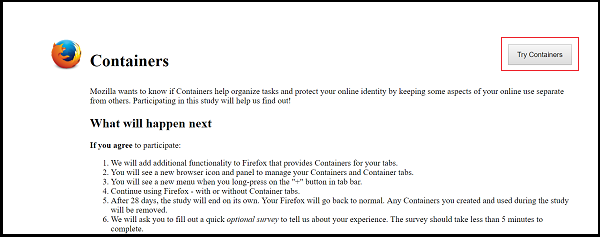
Función de contenedores de Firefox
Se pueden configurar diferentes contenedores para actividades separadas. Por ejemplo, puede configurar un contenedor para compras en línea, un contenedor para completar operaciones bancarias y un contenedor para redes sociales. Aunque, a primera vista, parece que la función se superpone con la función Perfiles(Profiles) existente de Firefox , una diferencia clave que separa a los dos es que el historial, los marcadores y las contraseñas guardadas de un usuario se comparten entre contenedores, por lo que no necesita cambiar a una ventana separada.
Al habilitar esta característica, se agregará una nueva funcionalidad a su navegador, proporcionando Contenedores(Containers) para sus pestañas. Será visible como un nuevo menú cuando mantenga presionado el botón "+" en la barra de pestañas.

Simplemente(Simply) organice sus actividades y comience a usar esta función.

Dado que esta es una función experimental, cualquier cambio que haya realizado en el navegador se deshará después de 28 días y el navegador volverá a su modo normal. Se eliminarán todos los Contenedores(Containers) que haya creado y utilizado durante este período.
Si no encuentra esta característica atractiva, puede desactivarla realizando la siguiente acción:
Escribe about:addons en la barra de direcciones y presiona Enter .
Busque Experimento de contenedores(Containers Experiment) en el panel de la lista de extensiones.
Haga clic en el botón Eliminar(Remove) .

Prueba esta nueva característica experimental de Firefox hoy y comparte tu experiencia con nosotros en la sección de comentarios a continuación.
Para conocer otros cambios, visite Mozilla .
Related posts
Cómo borrar Cache, Cookies, Browsing History en Chrome and Firefox
Cómo deshabilitar Session Restore Crash Recovery en Firefox
Restaurar o se han suprimido Firefox Bookmarks or Favorites
La mayoría Mozilla Firefox útil sobre: ajustes de configuración
Chrome or Firefox no se puede descargar o guardar archivos en su computadora
Cómo encontrar Firefox Profile folder en Windows PC
Fix Firefox Problemas con complementos, complementos o software no deseado
Cómo hacer Flash work en Chrome, Edge, Firefox NOW
Cómo permitir o Block Add-on installation en Firefox
Cómo usar la sincronización Firefox en diferentes plataformas
Reset or Refresh Firefox browser settings a Predeterminado en Windows 10
Cómo copiar URLs de todos los Tabs abiertos en Chrome and Firefox browser
Cómo cambiar el Default Font en Chrome, Edge, Firefox browser
Habilitar, deshabilitar o usar múltiples Picture-in-Picture video mode en Firefox
Restaurar automáticamente la sesión de navegación anterior en Firefox en Windows
Cómo usar Firefox Task Manager
Cómo detener las redirecciones automáticas en el Chrome, el Firefox, los navegadores Edge
Cerrar todos los browser tabs abiertos a la vez en Chrome, Edge, OR Firefox
Cómo deshabilitar las notificaciones Firefox en el Windows 10 Action Center
Video format or MIME type no es compatible
